win7系统的备份和还原功能详细使用教程
更新时间:2020-12-03 15:31:35 来源:雨林木风官网 游览量: 122 次
现在win7系统如果出现了故障,大家的做法一般都是重装系统。其实win7自带了一个备份和还原的功能。我们只需要定时自动备份系统,然后遇到故障后选择还原系统就可以了。下面小编就就来说下win7系统的备份和还原功能详细使用教程。
方法/步骤:
1.按Win+R打开操作,输入控制命令,确认或按enter快速打开控制面板。在控制面板窗口中,切换到类别视图模式,然后点击计算机设置下的调整系统和安全;
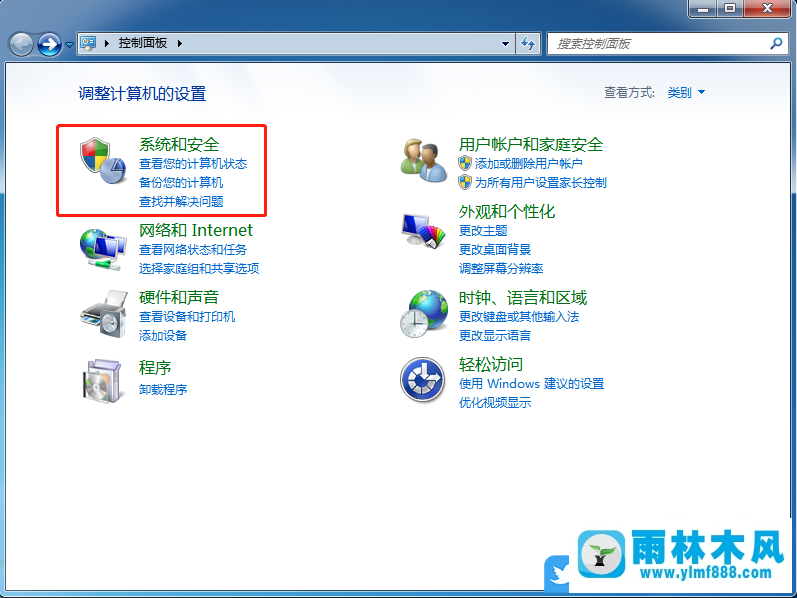
2.在系统和安全下,单击操作中心。
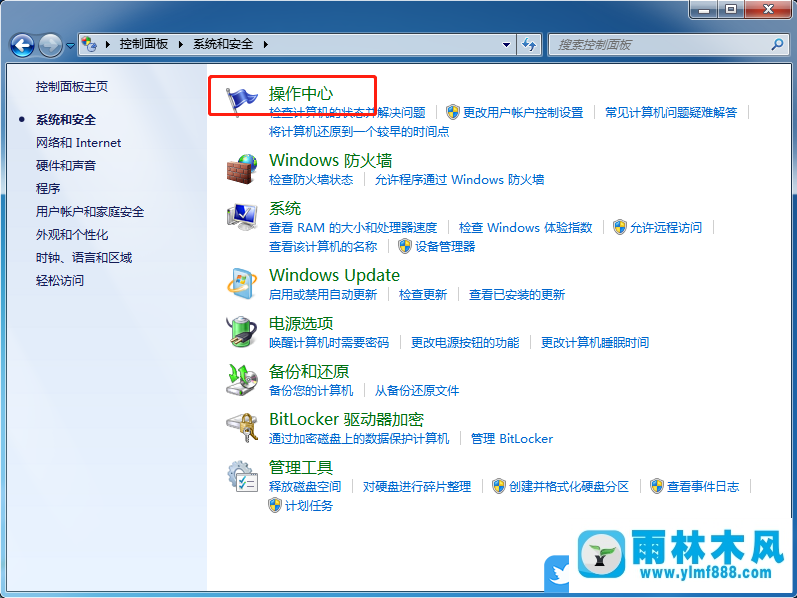
3.在操作中心下,单击恢复(将计算机恢复到较早的时间点);
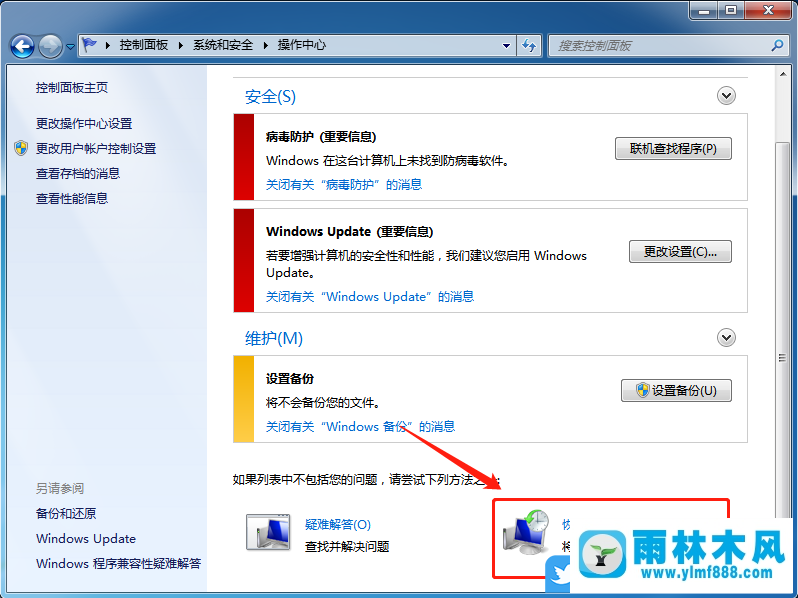
4.单击系统还原(撤消最近对系统所做的更改,但保持文档、图片和音乐文件不变。这样做可能会删除最近安装的程序和驱动程序);
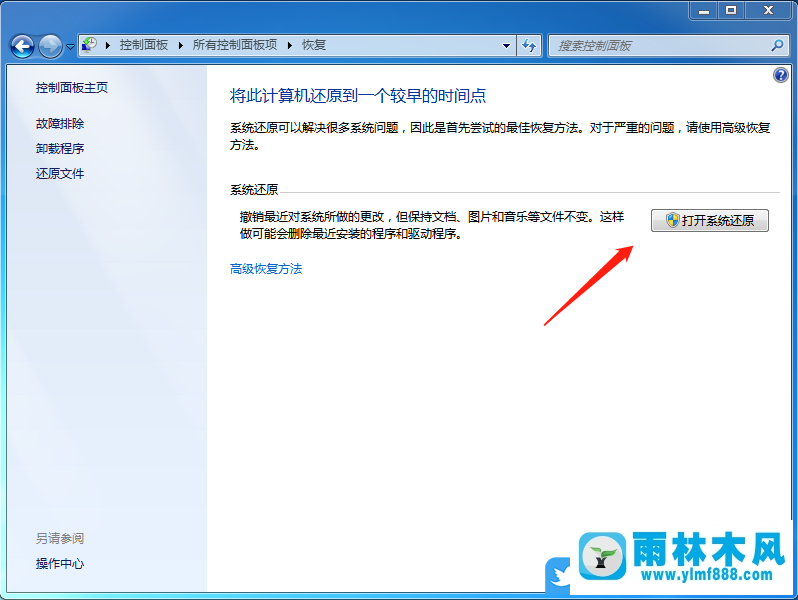
5.在系统还原窗口中,还原系统文件和设置。系统还原有助于解决计算机运行缓慢或停止响应的问题。系统还原不会影响任何文档、图片或其他个人数据。最近安装的程序和驱动程序可能已被卸载。单击下一步;
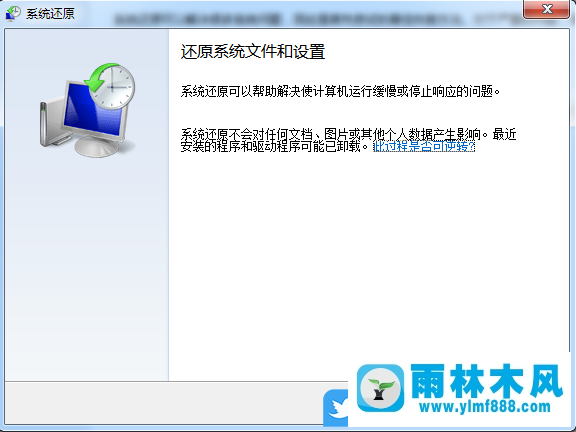
6.将计算机还原到所选事件之前的状态,选择还原点,然后继续单击“下一步”;
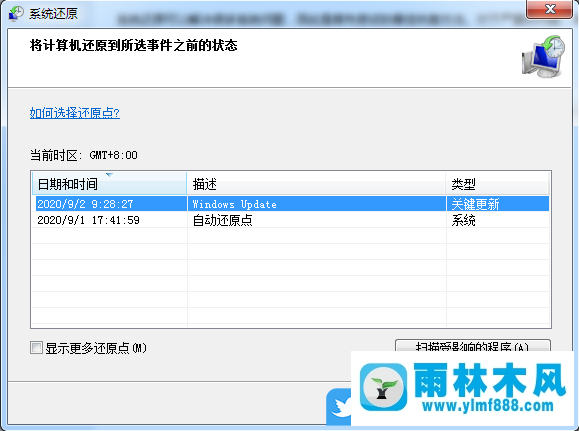
7.确认还原点。单击完成后,将弹出一个对话框。确认内容后,点击是;
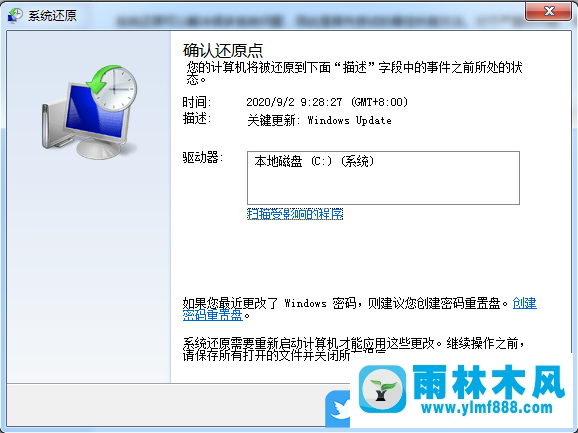
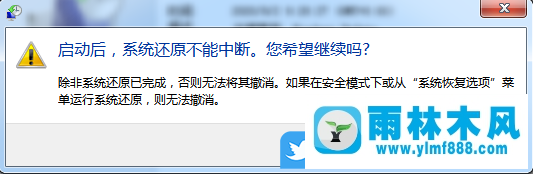
8.系统还原窗口提示您正准备还原系统;
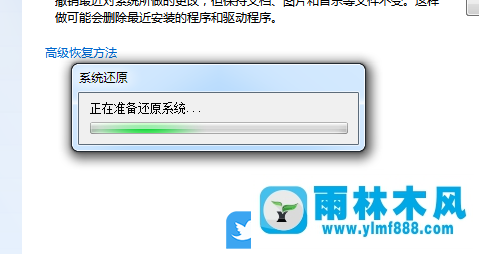
9.提示,请稍候,正在还原Windows文件和设置,正在初始化系统还原;

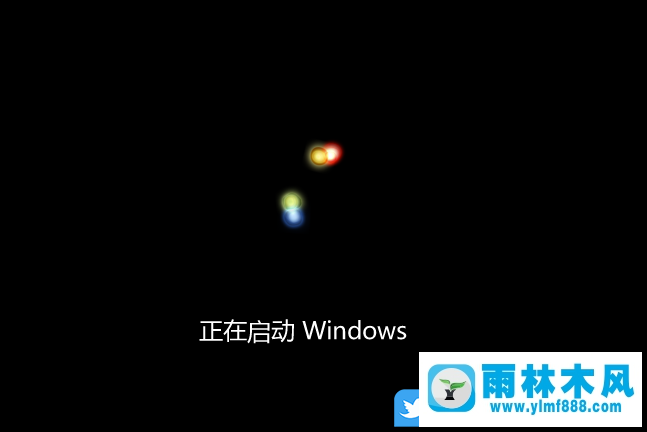
以上是win7系统的备份和还原功能详细使用教程。
本文来自雨林木风www.ylmf888.com 如需转载请注明!
- Win10系统可以登录QQ却无法打开网页12-24
- 雨林木风win7精简版自动删除打印机03-13
- Win7系统安装Solidworks报错1903、1603该04-25
- 如何删除Win7系统中过期驱动程序设09-29
- win10系统不能设置屏保,按钮是灰色04-29
- Win7系统uac关闭方法是怎样的10-15
- win7怎么设置拔下U盘之后不用安全删04-16
- 雨林木风教你win10系统同步的设置方11-18
- 雨林木风Win10系统桌面空白怎么办11-21
- XP系统查看PID列怎么添加09-20
- 怎么快速复制win7注册表10-12
- win7右下角小喇叭图标不见了在哪找09-15
- 雨林木风win7修复文件丢失的方法教03-02
- XP系统辅助功能选项在什么地方09-19
- Win7系统的硬盘坏道如何进行修复10-15
- Win7系统中的磁盘自动播放如何进行01-03
-
 雨林木风 GHOST Win10 2004 64位 精简版 V2021.07 2021-07-01
雨林木风 GHOST Win10 2004 64位 精简版 V2021.07 2021-07-01
-
 雨林木风 GHOST Win10 2004 64位 周年纪念版V2021.06 2021-06-02
雨林木风 GHOST Win10 2004 64位 周年纪念版V2021.06 2021-06-02
-
 雨林木风 GHOST Win10 64位专业版(版本2004) V2021.05 2021-05-07
雨林木风 GHOST Win10 64位专业版(版本2004) V2021.05 2021-05-07
-
 雨林木风 GHOST Win10 1909 64位 官方纯净版V2021.04 2021-04-06
雨林木风 GHOST Win10 1909 64位 官方纯净版V2021.04 2021-04-06
-
 雨林木风Ghost Win10 2004(专业版)V2021.03 2021-02-28
雨林木风Ghost Win10 2004(专业版)V2021.03 2021-02-28
-
 雨林木风 GHOST Win10 2004 64位 精简版 V2021.01 2020-12-21
雨林木风 GHOST Win10 2004 64位 精简版 V2021.01 2020-12-21
-
 雨林木风 GHOST Win10 64位 快速装机版 V2020.12 2020-11-27
雨林木风 GHOST Win10 64位 快速装机版 V2020.12 2020-11-27
-
 雨林木风 GHOST Win10 64位 官方纯净版 V2020.11 2020-10-28
雨林木风 GHOST Win10 64位 官方纯净版 V2020.11 2020-10-28

